안녕하세요 위오의 배배입니다.
열심히 만든 웹사이트나 블로그나 소중하긴 마찬가지 이지만,
역시 사람들과 공유가 되고 링크가 연결되어야 진정한 웹이라고 할 수 있겠지요!
저희 이름궁합 테스트 또한 이런 과정들이 있었는데요,
https://namelovetest.netlify.app
2022.11.24 기존 사용하던 Netlify -> AWS 로 서버이전하였습니다 :)
(2023.05.01, 위오 공식 서비스 오픈)
위오
우리들의 감성 플랫폼 - WIO
wiodaily.com
네이버와 구글에 site:namelovetest.netlify.app 으로 검색해보시면 저희 웹 사이트가 검색되는 것을 확인하실 수 있으실겁니다. 포털사이트에 등록해주는 과정이 없으면 검색되지 않아요! 그러니 반드시 필수적인 과정이 되겠습니다!~
이 포스팅의 경우 개인이 만든 웹 사이트에 대한 등록과정을 중점적으로 알려드리도록 하겠습니다!
내가 만든 웹 사이트!! 구글에 검색이 될 수 있도록 어서 만들러 가시죠!
네이버 편은 다음에 포스팅하겠습니다!
자, 그럼 바로 가보시겠습니다!
1. https://search.google.com/search-console/welcome
구글 콘솔서치로 방문해주세요!
Google Search Console
하나의 계정으로 모든 Google 서비스를 로그인하여 Google Search Console로 이동
accounts.google.com
2. 아래와 같은 화면에서 오른쪽 URL 접두어에 본인 웹사이트의 URL주소를 입력해주세요!
https://domain.com 와 같이 풀 도메인을 입력해주셔야합니다!
왼쪽 도메인의 경우 개인도메인이나 루트 도메인에 대한 인증을 가르키는데
개인 도메인을 구매한 경우가 아니라면 인증하는 절차가 까다롭거나 인증할 수 없으실 겁니다!
간단하게 URL 접두어로 인증하러 가시지요 ㅎㅎ!
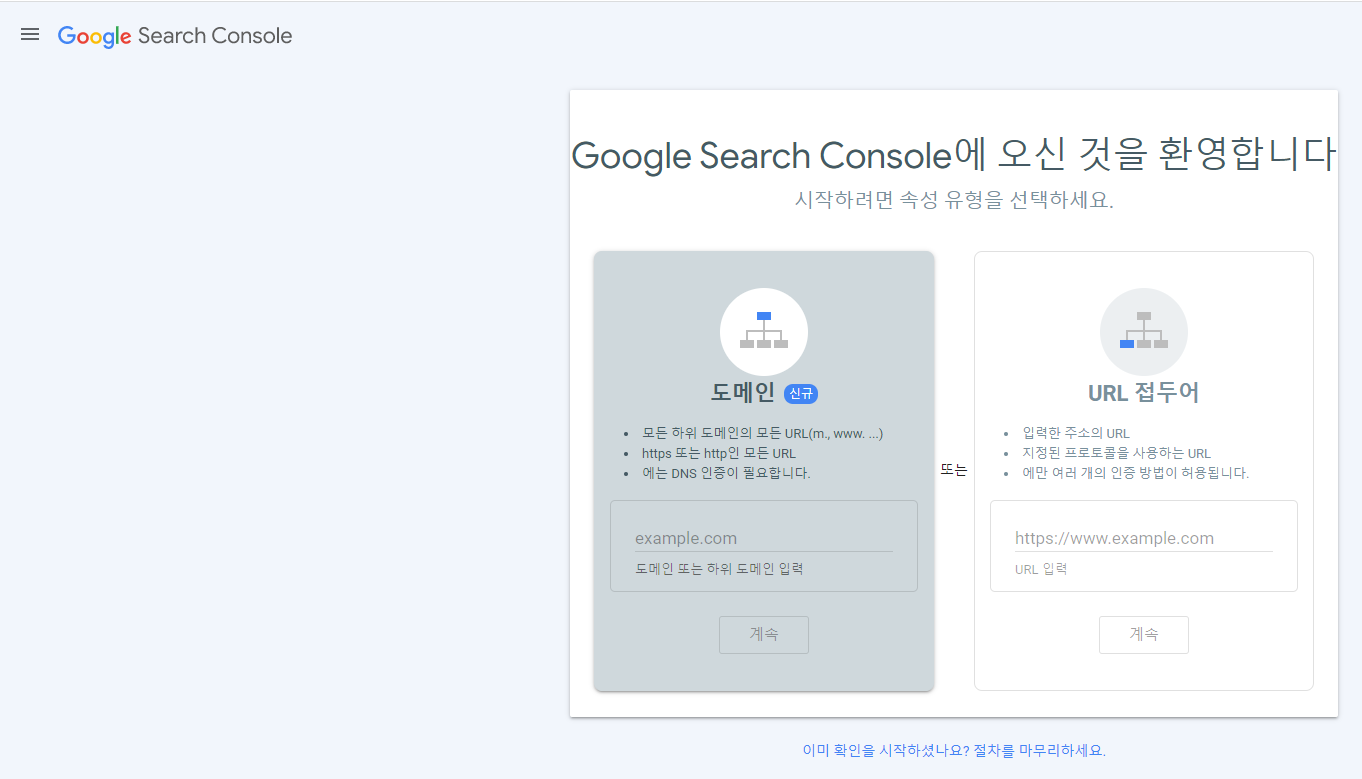
3. 웹 사이트에 대한 소유권을 확인하는 단계입니다!
가장 간단한 방법으로는 HTML 메타태그를 사이트에 추가시키는 방법인데요,

아래 캡처처럼 해당 meta 태그를 그대로 복사하여 head 섹션에 붙여 넣어 줍니다!
블로그의 경우 html 편집과 같은 카테고리가 있고, 웹 사이트를 직접 만들었을 경우 해당 메타태그를 붙이고
서버에 배포해주셔야합니다!

4. 메타태그를 정상적으로 읽게 되면 아래와 같이 소유권이 확인됩니다! (약간의 시간이 걸릴 수 있어요! 보통 5분 이내!)

5. 소유권이 확인 되고 URL 검사의 색인 생성 요청을 진행하시다 보면 몇일 후에 구글에 검색되는 내 사이트를 발견하실 수 있습니다(site:domain.com)
물론, 내 사이트가 구글에서 검색이 된다는 의미지 상단노출되는 것은 다른 이야기니 참고 하시길 바랍니다!

----------------------------------------------------------------------------------------------------------------------------------------------------------------
추가사항
구글은 웹 사이트를 콘솔서치에 등록했다고 해서 검색엔진에 최적화 되었다는 것을 의미하는 것은 아닌데요,
robot.txt, sitemap.xml, rss 등과 같은 추가 작업이 필요하기도 합니다!
1. sitemap.xml 을 만들어서 index.html과 같은 Level의 폴더에 저장합니다!
sitemap은 포털사이트의 크롤링 봇이 내 사이트를 잘 수집할 수 있도록 만들어놓은 지도라고 생각하시면 됩니다 ㅎㅎ
sitemap.xml 파일은 아래의 링크에서 간단하게 만드실 수 있습니다!
http://www.check-domains.com/sitemap/index.php

2. robot.txt 파일을 만들어서 index.html과 같은 Level의 폴더에 저장합니다!
robot.txt 파일은 포털사이트 봇들의 웹 사이트 정보 수집에 대한 허용 유무를 작성하는 txt 파일인데요,
아래는 저희 서비스의 robot.txt 파일입니다.
User-agent: *
Allow: /
Sitemap: http://www.example.com/sitemap.xml- 모든 사용자 에이전트가 웹 사이트의 크롤링을 허용한다는 의미입니다.
- 사이트 맵은 http://www.example.com/sitemap.xml 이 링크에 존재한다는 의미입니다.
user-agent의 경우 모든 에이전트를 허용하지 않아도 특정(구글, 네이버) 대상으로만 허용할 수 있으니 참고하시면 좋을 것 같습니다!

이렇게 두 파일들을 업로드 시키고 구글에서 sitemap을 등록해주면!! 검색당할(?) 모든 준비는 끝이 난겁니다 ㅎㅎ
url의 하위 디렉토리가 늘어나면 늘어날수록 색인요청을 해주면 검색엔진에 더 좋다고 하니 확인하시길 바랍니다 :D
여기까지 내가 만든 웹 사이트를 구글에 등록하는 과정을 알아 보았는데요,
사실 구글의 검색엔진 알고리즘이나 승인되는 시간이나 절차가 뚜렸하지 않다보니 내 사이트가 잘 검색되고 있는지 확인하는게 참 어렵더라구요, (검색이 되었다 안되었다 하는 경우도 종종 있었습니다.. 하지만 아예 검색이 안되는 것보단 좋겠지요!)
역시 웹 사이트나 블로그 홍보 방법은 웹 사이트의 퀄리티를 높이고 사용자들의 좋은 반응을 끌어내 재방문율을 높이는 것과 외부에 홍보하는 방법이 가장 정확한 방법인 것 같습니다 ㅎㅎ
이상 배배였습니다.



댓글